Как проверить, безопасен ли файл для загрузки?

Привет, компьютерщикам!
Скачивание файлов — всегда рискованное дело.
Если вы не будете осторожны, вы можете в конечном итоге испортить свой компьютер при загрузке.
В интернете есть множество веб-сайтов, которые утверждают, что у них есть правильный файл.
В большинстве случаев вам нужно открыть файл, чтобы убедиться, что он безопасен.
К тому времени может быть уже слишком поздно защищать ваш компьютер от вредоносных программ и вирусов.
Избегайте загрузки с подозрительных веб-сайтов
Это и ежу понятно.
Следует избегать загрузок с сомнительных веб-сайтов или сторонних приложений, которые кажутся подозрительными.
Загрузка с этих сайтов может содержать дополнительные файлы, которые по вашему незнанию устанавливают вредоносное ПО в ваши системы.
Вот некоторые источники, которых следует избегать:
Всплывающие окна и перенаправления
Представьте, что вы щелкаете ссылку для загрузки, и появляется всплывающее окно.
Во всплывающем окне есть еще одна кнопка загрузки, которую вы хотите нажать.
Если вы нажмете на нее, вы перейдете на другой веб-сайт и загрузите оттуда.
Этот тип сценария распространен на многих веб-сайтах.
Всплывающее окно может привести вас на сомнительный веб-сайт, где загрузка файлов подвергает ваш компьютер риску.
Если появится всплывающее окно, лучше сразу закрыть его и повторить попытку.
Хороший подход — использовать блокировщик всплывающих окон.
Но некоторые веб-сайты по дизайну предпочитают открывать всплывающие окна для загрузки.
В этих случаях проверьте адрес всплывающей панели, чтобы убедиться, что он совпадает с доменом страницы загрузки.
Избегайте загрузки торрентов
Торренты — очень популярные веб-сайты для обмена файлами P2P.
Обычно файлы на торрент-сайтах защищены авторским правом или являются коммерческими материалами.
Большинство из них предоставлено анонимными источниками, и нельзя сказать, был ли файл подделан.
Приложения, загруженные с торрентов, могут быть или не быть теми приложениями, которые вам нужны.
Нет никакого стимула предоставлять нужный файл для скачивания в виде торрента.
Возможно, вы загружаете на свой компьютер вредоносную программу или вирус.
Помимо юридического аспекта, торренты крайне небезопасны для скачивания файлов.
Вам следует избегать скачивания торрентов от неизвестных пользователей.
Чтобы убедиться, что файл безопасен, вы должны загрузить его из известного надежного источника.
Используйте HTTPS, а не HTTP
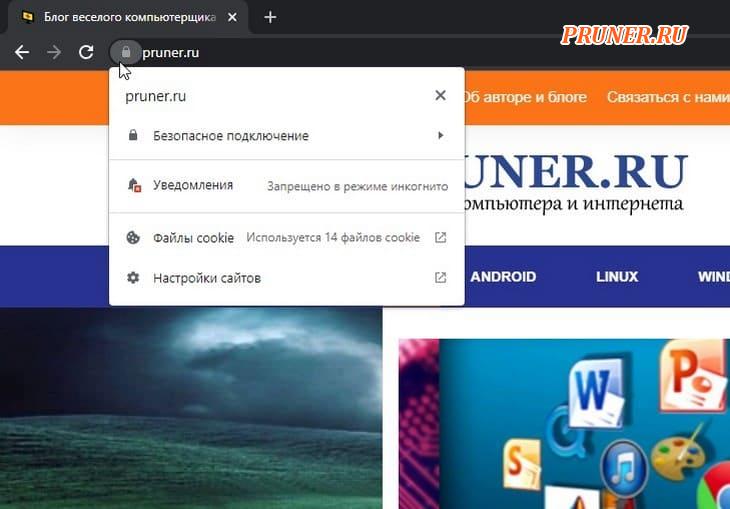
HyperText Transfer Protocol (Протокол передачи гипертекста) — это основа интернета.
Просмотр и загрузка в интернете работают в потоке HTTP-запросов и ответов.
Проще говоря, HTTPS — это зашифрованный HTTP.
Безопасное шифрование гарантирует, что посещаемому веб-сайту можно доверять.
- Перейдите на страницу загрузки на сайте;
- Нажмите кнопку блокировки рядом с адресом веб-сайта;
- Убедитесь, что зеленый замок включен и отображается сообщение о безопасном соединении.
Как проверить безопасность файла перед его загрузкой?
Чтобы защитить себя от угроз загрузки, всегда выполняйте проверку безопасности перед загрузкой.
Продолжайте читать далее, чтобы узнать о некоторых обычных подходах к обеспечению безопасности при загрузке файла.
Сканирование с помощью антивируса
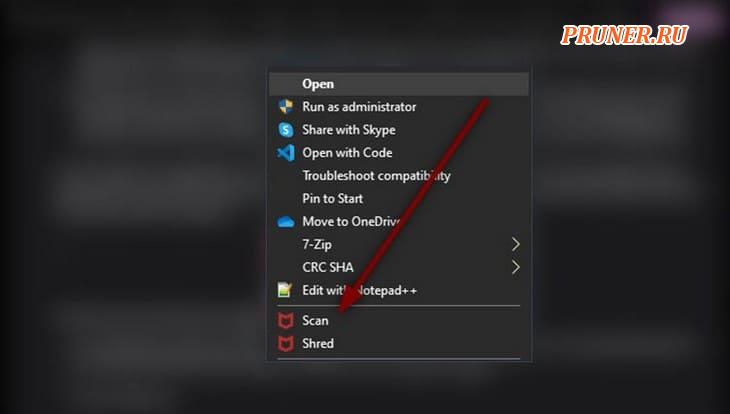
В зависимости от типа используемого антивируса вы можете выполнить проверку файлов до или после загрузки.
Антивирусные программы, предназначенные для онлайн-защиты, интегрируются в ваш интернет-браузер.
Затем, когда вы нажимаете ссылку на файл, и он начинает загрузку, они мгновенно проверяют его на наличие угроз безопасности.
В случае обнаружения они предотвратят его загрузку и предложат действие.
Некоторые антивирусные программы также имеют возможность проверить ссылку перед тем, как щелкнуть по ней.
Обычно вы должны найти эту опцию, щелкнув правой кнопкой мыши по самой ссылке.
Если файл небезопасен, антивирус сразу же предупредит вас.
Проверяйте формат файла
Знайте форматы своих файлов.
Независимо от того, являетесь ли вы новым или опытным пользователем Windows, всегда обязательно включайте расширения файлов в проводнике по умолчанию.
Это угроза безопасности, когда они отключены по умолчанию.
Включите его в настройках файла проводника.
Многие веб-сайты, такие как «Fileinfo», позволяют выполнять поиск по своей большой базе данных расширений файлов.
Расширения файлов состоят из трех или четырех символов.
Это последние символы после точки (.), показанные в имени файла.
- Перед загрузкой обратите внимание на расширение файла, отображаемое на странице.
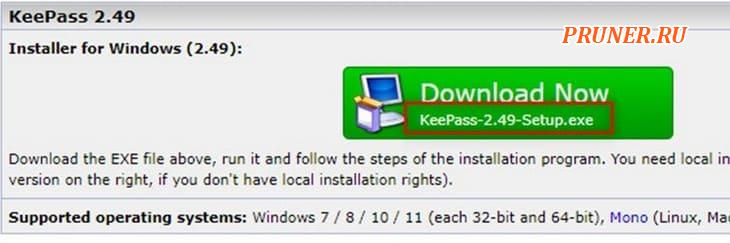
- Если оно не отображается, нажмите кнопку загрузки, но пока не подтверждайте загрузку.
- Когда браузер выдаст вам окно подтверждения, обратите внимание на расширение файла.
- Или, если вы уже загрузили файл, перейдите в место загрузки и запишите расширение файла.
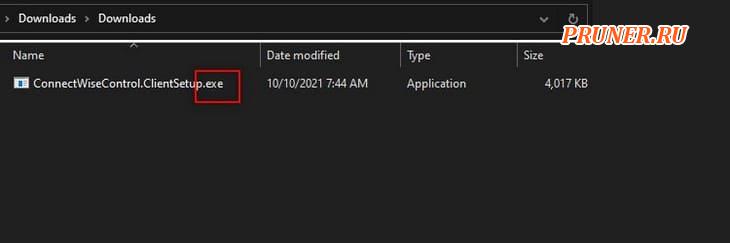
- Убедитесь, что формат безопасен и соответствует расширению файла, который вы собираетесь скачать.
Проверяйте дату и количество загрузок
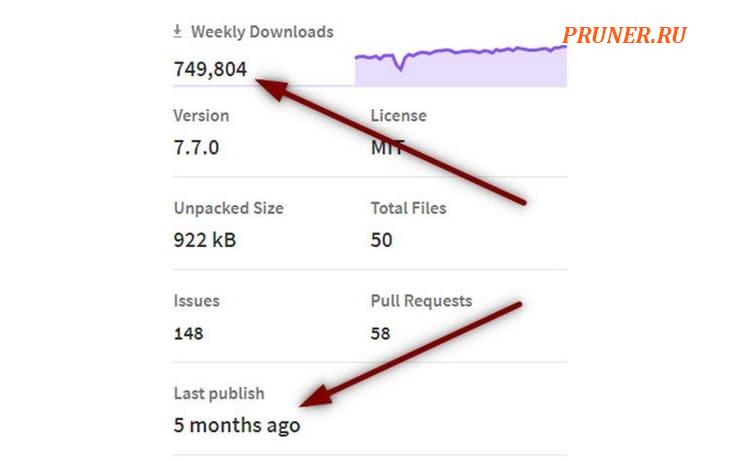
Большинство веб-сайтов отображают дату загрузки на странице загрузок.
Эта дата сообщает вам, когда файл был загружен на сайт.
Если это относительно недавняя дата, вероятно, модераторы сайта еще не проверили файл.
Еще одна ключевая информация — это количество загрузок.
Более новые файлы, возможно, еще не были загружены другими пользователями.
Таким образом, файл еще не наладил отношения с пользователями.
Дайте странице некоторое время, и как только вы увидите, что числа увеличиваются, вы можете решить, что можно загрузить файл самостоятельно безопасно.
Обратите внимание, что эти два фактора не являются полными показателями действительности файла.
Они только говорят вам, доверяют ли файлу и загружают ли его другие пользователи.
Проверьте хэш файла MD5
Md5 sum file hash — популярное средство проверки любого файла.
Алгоритм Md5 берет файл и генерирует уникальный хэш из 128 символов.
Таким образом, если файл загрузки будет изменен, полученный хэш будет другим.
Многие веб-сайты для загрузки предлагают хеш-код md5 вместе со ссылкой для загрузки.
С его помощью вы можете проверить, совпадает ли полученный файл с тем, который они предоставили.
Это хороший подход, если вы доверяете поставщику файлов, который позволит вам безопасно загрузить файл.
Обратите внимание, что вам все равно придется сначала загрузить файл, прежде чем вы сможете начать его проверку.
Вы должны открывать файл только после того, как убедитесь, что это безопасно.
- Запишите хэш файла рядом со ссылкой для скачивания.
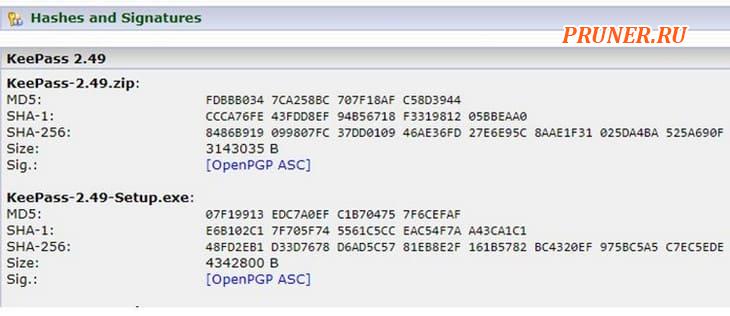
- Зайдите в любой онлайн-инструмент для проверки хэшей md5.
- Загрузите файл и позвольте инструменту сгенерировать для вас хэш.
- Сравните хэши файлов, чтобы убедиться, что они одинаковы.
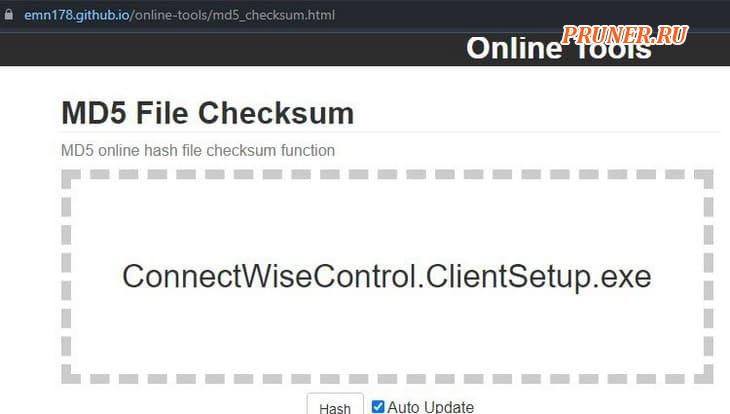
Используйте Windows Sandbox (только для версий Windows Pro или Enterprise)
Windows Sandbox (Песочница Windows) — это специальная функция, предоставленная Microsoft в качестве испытательной площадки.
Даже если вам удастся сломать изолированную Windows, это никак не повлияет на вашу базовую Windows.
Итак, рекомендуется проверить все подозрительные ссылки для скачивания в среде песочницы.
Обратите внимание, что эта функция доступна только в версиях Pro и Enterprise.
Другие пользователи Windows могут использовать вместо этого образ Virtual Box или VMware.
- Перейдите в меню «Пуск» и введите «Параметры».
- Выберите «Приложения — Дополнительные компоненты».
- В правом верхнем углу нажмите на ссылку «Другие компоненты Windows».
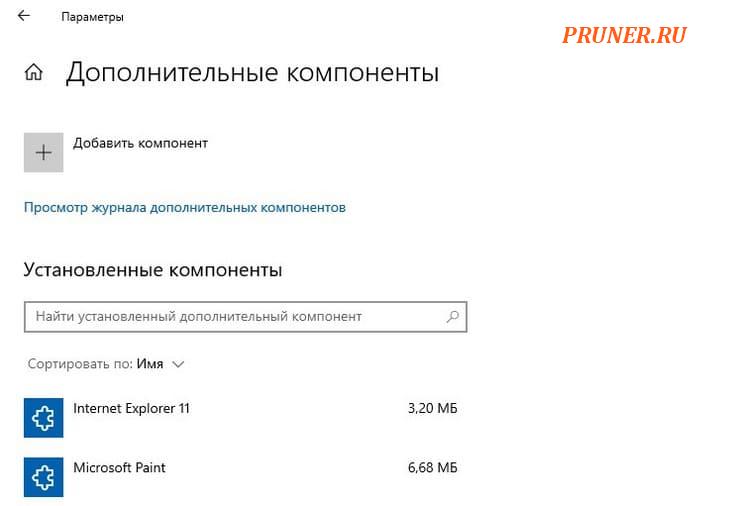
- В предоставленном списке выберите «Песочница Windows», чтобы включить его.
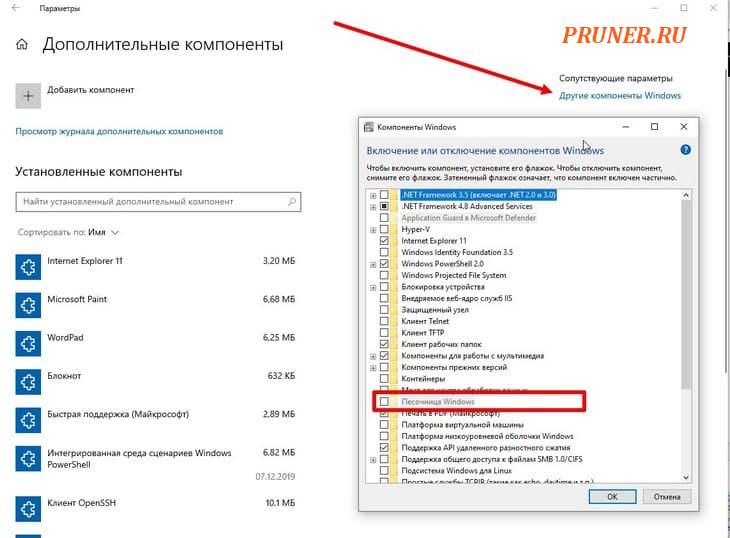
- Нажмите «ОК».
- Перейти в меню «Пуск» снова. Введите «Песочница Windows» и нажмите Enter.
- Откройте браузер в изолированной среде.
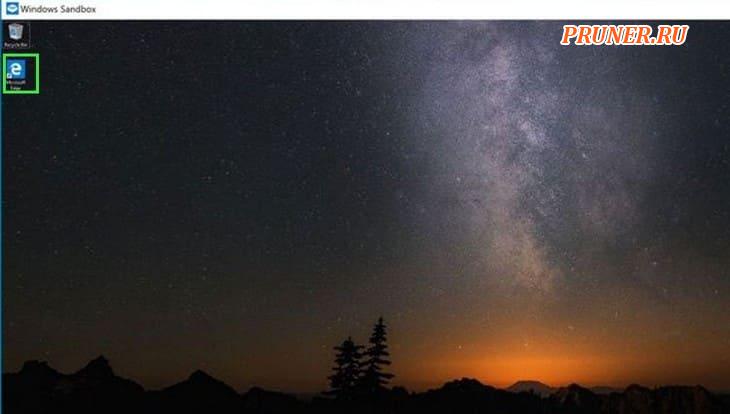
- Перейдите на страницу загрузок.
- Загрузите файл в изолированной Windows.
- После полной загрузки вы можете открыть файл и выполнить все необходимые проверки.
- После проверки вы можете закрыть песочницу.
- Нажмите «ОК», чтобы окончательно удалить все содержимое песочницы.
- Повторите загрузку в вашей базовой системе Windows.
Проверьте форумы
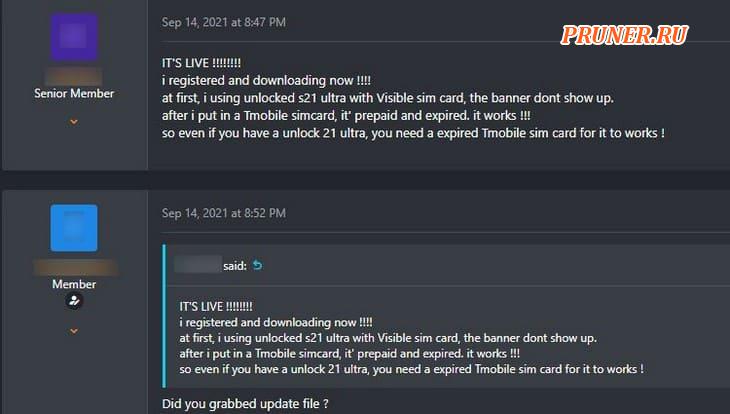
Форумы — это место, где можно подтвердить действительность любого файла.
Большинство веб-сайтов для загрузки предоставляют посетителям дискуссионные форумы.
Любой желающий может зарегистрировать учетную запись на форуме обсуждения и задавать свои вопросы.
Другие опытные пользователи могут писать ответы и даже голосовать за вопросы и ответы.
Контент на форумах в основном публикуется такими же посетителями, как вы.
Если вы выполните быстрый поиск по теме файла, вы сможете узнать, что о нем говорят другие люди.
Они могут подтвердить, безопасен ли файл для использования.
Или они могут предупредить посетителей, чтобы они не загружали файл.
Некоторые пользователи даже находят время, чтобы указать вам правильный файл, который вам нужно скачать.
Поскольку каждый может публиковать сообщения на форумах, вам все равно нужно быть осторожным, веря тому, что вы читаете.
Я всегда рекомендую с большой долей скепсиса относиться к файловым форумам.
Проверьте обзоры файлов
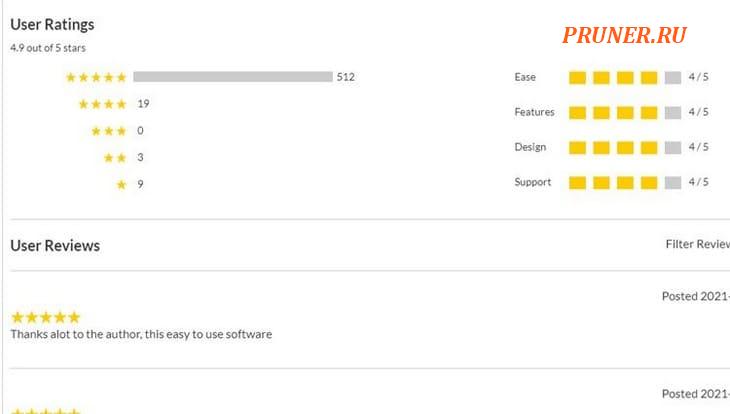
Если на сайте нет форума, они еще могут предоставлять обзоры файлов.
Обзор файла резюмирует безопасность и проверку файла, который вы собираетесь загрузить.
Рецензирование файла может быть выражено оценкой или коротким комментарием.
Оба они описывают опыт других загрузчиков.
Прежде чем нажимать кнопку загрузки, всегда обязательно сначала проверяйте файлы обзоров.
Вы также можете найти соответствующие обзоры на других сайтах, таких как «getapp.com» или «file stage».
Используйте Virustotal.com
Virustotal — надежный сайт для проведения проверок безопасности.
Он имеет два режима: первый файловый режим и второй режим ссылки.
Файловый режим позволяет загрузить файл и проверить его безопасность.
Режим ссылки позволяет выполнить проверку безопасности еще до загрузки файла.
Virustotal выполняет сканирование на наличие вирусов в базе данных нескольких поставщиков.
Затем он сообщает, прошел ли файл все проверки безопасности.
Пока мы будем использовать режим ссылки.
- Выполните щелчок правой кнопкой мыши на кнопку загрузки / ссылки на любой странице.
- Выберите «Копировать адрес ссылки».
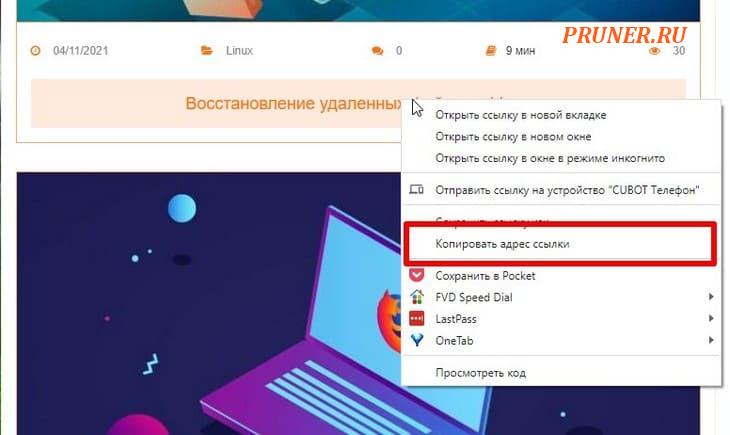
- Откройте новую вкладку и перейдите на https://virustotal.com.
- Щелкните вкладку «URL».
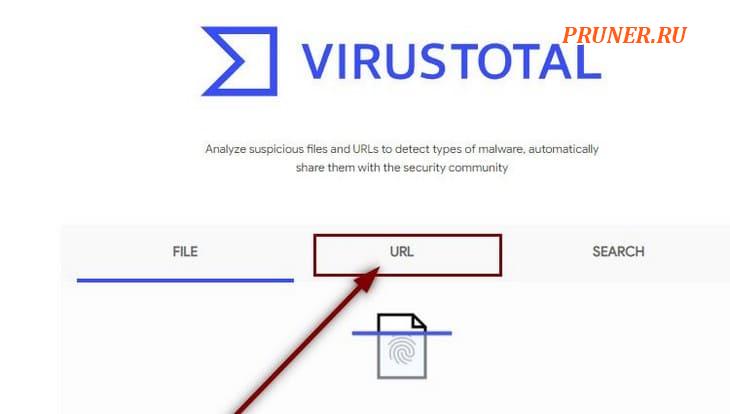
- Вставьте скопированный URL-адрес в поле URL-адреса сайта.
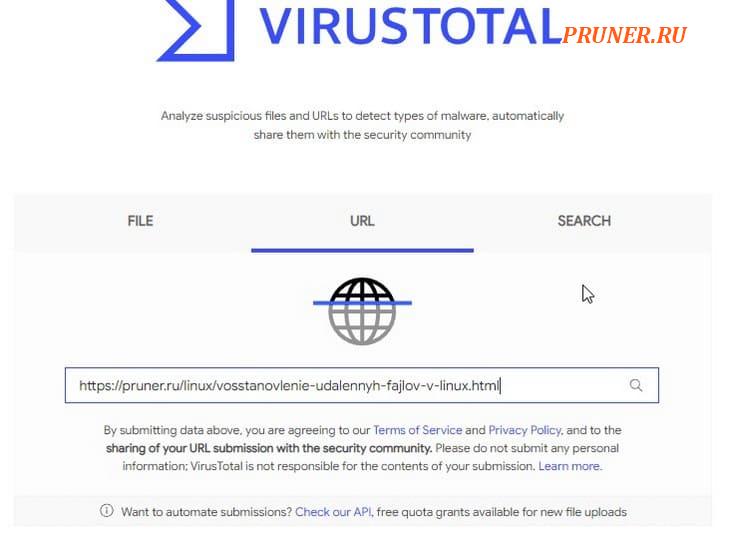
- Нажмите Enter, чтобы начать сканирование.
- Подождите, пока Virustotal выполнит полную проверку безопасности этой ссылки / файла.
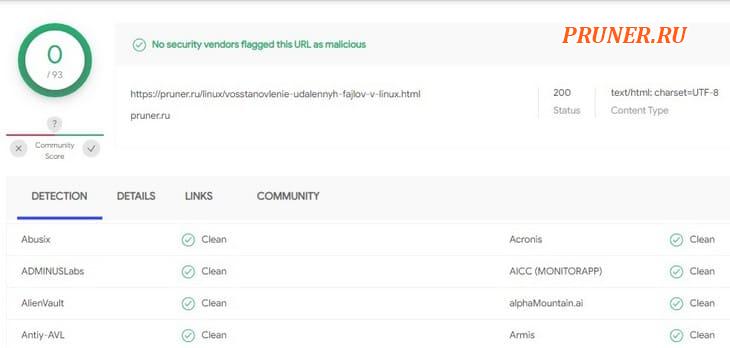
Часто задаваемые вопросы
Как отключить автоматические загрузки в моем браузере?
Чтобы отключить автоматическую загрузку файлов, выполните следующие действия.
Google Chrome
- Перейдите в адресную строку и введите «chrome://settings/content/automaticDownloads»
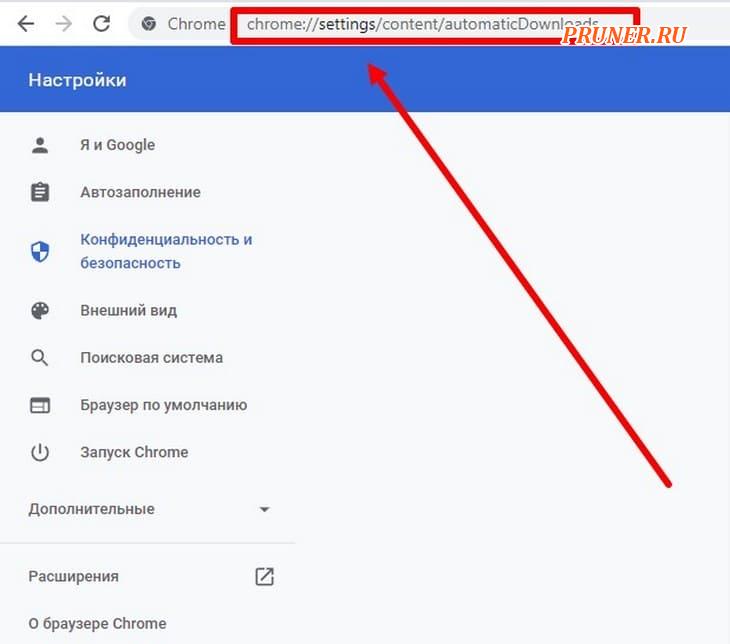
- Измените настройку на «Запретить сайтам автоматически скачивать несколько файлов».
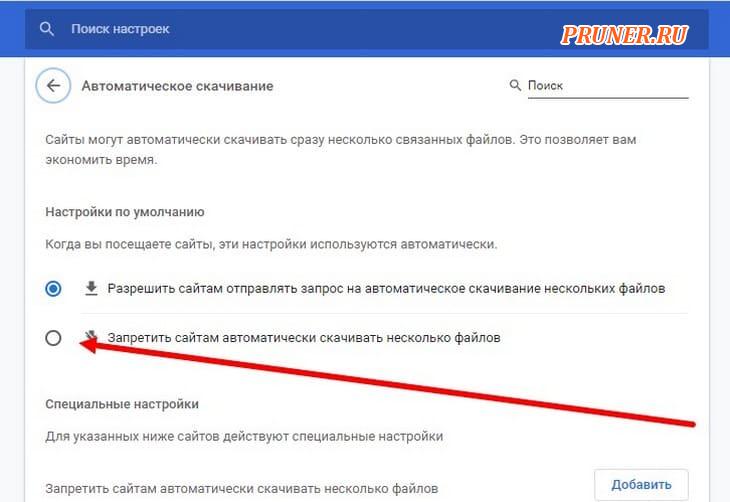
Удалите все сайты, которым разрешено автоматически скачивать файлы.
FireFox
- Щелкните значок гамбургера и выберите «Настройки».
- Перейдите в «Файлы и приложения» в разделе «Основные».
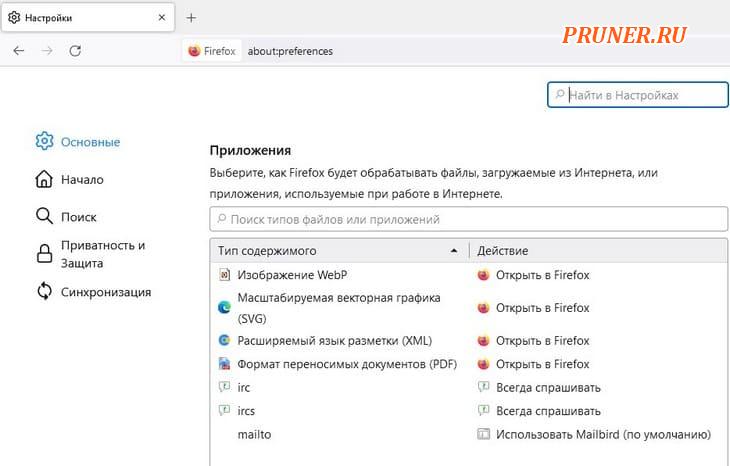
- Для каждого типа контента щелкните раскрывающееся действие, чтобы изменить его на «Всегда спрашивать».
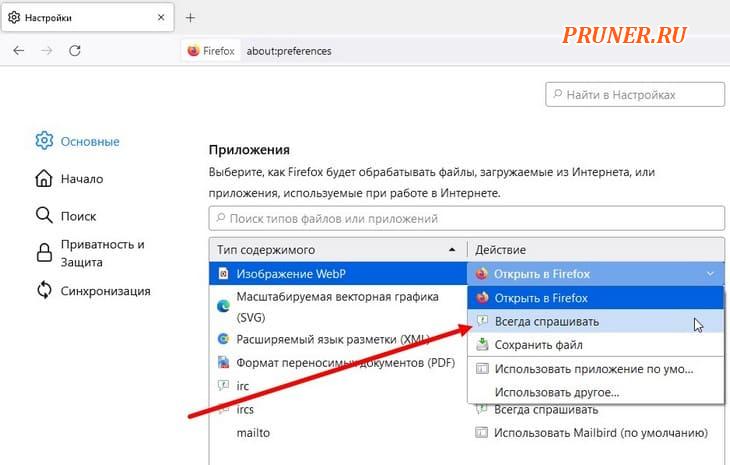
Safari
- Перейдите в меню Safari и выберите «Настройки».
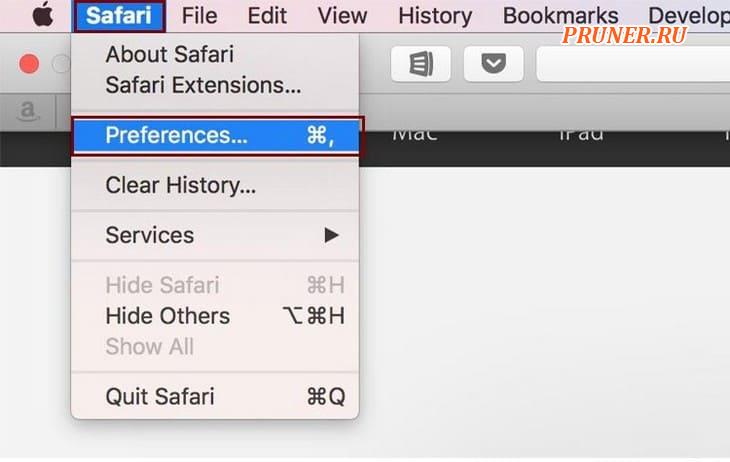
- На вкладке «Общие» выберите место для загрузки файла.
- Выберите «Спрашивать при каждой загрузке».
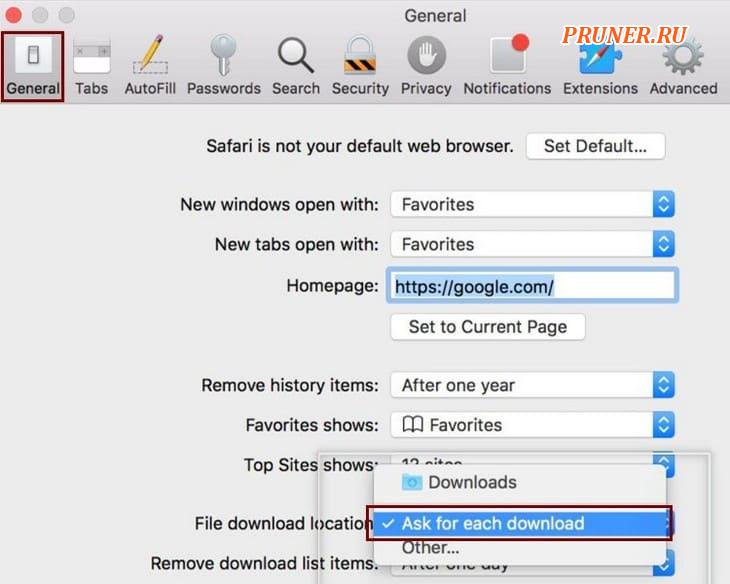
До скорых встреч! Заходите!
Подписаться на обновления блога!















Одна вода и ни одного дельного совета…
Приветствую, Alex!
Если у меня одна вода, тогда вы предоставьте свой опыт по проверке файла на безопасность. Жду вашу мини-статью в комментариях.
Спасибо за ценный пост !
Алексей, вам спасибо!
Очень ценный пост. Отключил в хроме автоматич. скачивание нескольких файлов. Хоть у меня стояла в другом месте настройка «спрашивать путь для сохранения перед скачиванием» и я успевал отменить скачивания вредоноса, в кеше он всё равно оставался и это меня беспокоило.
Спасибо большое ! Необходимо знать всем !